클라이언트에서 통화 녹음/녹화 관리
Important
이 문서에 설명된 기능은 현재 공개 미리 보기로 제공됩니다. 이 미리 보기 버전은 서비스 수준 계약 없이 제공되며, 프로덕션 워크로드에는 권장되지 않습니다. 특정 기능이 지원되지 않거나 기능이 제한될 수 있습니다. 자세한 내용은 Microsoft Azure Preview에 대한 추가 사용 약관을 참조하세요.
통화 녹음/녹화를 사용하면 사용자가 Azure Communication Services로 통화한 내용을 녹음/녹화할 수 있습니다. 이 문서에서는 클라이언트 쪽에서 녹음/녹화를 관리하는 방법을 알아봅니다. 시작하기 전에 서버 쪽에서 녹음/녹화를 설정해야 합니다.
필수 조건
- 활성 구독이 있는 Azure 계정. 체험 계정을 만듭니다.
- 배포된 Communication Services 리소스. Communication Services 리소스 만들기
- 호출 클라이언트를 사용하도록 설정하는 사용자 액세스 토큰입니다. 자세한 내용은 액세스 토큰 만들기 및 관리를 참조하세요.
- 선택 사항: 빠른 시작을 완료하여 애플리케이션에 음성 통화를 추가합니다.
SDK 설치
npm install 명령을 사용하여 다음과 같은 JavaScript용 Azure Communication Services Common 및 Calling SDK를 설치합니다.
npm install @azure/communication-common --save
npm install @azure/communication-calling --save
필수 개체 초기화
대부분의 호출 작업에는 CallClient 인스턴스가 필요합니다. 새 CallClient 인스턴스를 만들 때 Logger 인스턴스와 같은 사용자 지정 옵션을 사용하여 이 새 인스턴스를 구성할 수 있습니다.
CallClient 인스턴스를 사용하면 createCallAgent를 호출하여 CallAgent 인스턴스를 만들 수 있습니다. 이 메서드는 CallAgent 인스턴스 개체를 비동기적으로 반환됩니다.
createCallAgent 메서드는 CommunicationTokenCredential을 인수로 사용합니다. 사용자 액세스 토큰이 허용됩니다.
CallClient 인스턴스에서 getDeviceManager 메서드를 사용하여 deviceManager에 액세스할 수 있습니다.
const { CallClient } = require('@azure/communication-calling');
const { AzureCommunicationTokenCredential} = require('@azure/communication-common');
const { AzureLogger, setLogLevel } = require("@azure/logger");
// Set the logger's log level
setLogLevel('verbose');
// Redirect log output to console, file, buffer, REST API, or whatever location you want
AzureLogger.log = (...args) => {
console.log(...args); // Redirect log output to console
};
const userToken = '<USER_TOKEN>';
callClient = new CallClient(options);
const tokenCredential = new AzureCommunicationTokenCredential(userToken);
const callAgent = await callClient.createCallAgent(tokenCredential, {displayName: 'optional Azure Communication Services user name'});
const deviceManager = await callClient.getDeviceManager()
Microsoft 인프라에 대한 SDK 연결을 가장 잘 관리하는 방법
Call Agent 인스턴스는 통화를 관리하는 데 도움이 됩니다(통화 참여 또는 시작). 작동하려면 통화 SDK가 Microsoft 인프라에 연결하여 수신 전화에 대한 알림을 가져오고 기타 호출 세부 정보를 조정해야 합니다. 사용자의 Call Agent에는 두 가지 상태가 있을 수 있습니다.
연결됨 - Call Agent connectionStatue 값이 Connected이면 클라이언트 SDK가 연결되어 있고 Microsoft 인프라로부터 알림을 받을 수 있음을 의미합니다.
연결 끊김 - Disconnected의 Call Agent connectionStatue 값은 SDK가 제대로 연결되지 못하게 하는 문제가 있음을 나타냅니다. Call Agent를 다시 만들어야 합니다.
invalidToken: 토큰이 만료되었거나 유효하지 않은 경우Call Agent인스턴스가 이 오류와 함께 연결 끊기됩니다.connectionIssue: Microsoft 인프라에 연결하는 클라이언트에 문제가 있는 경우 여러 번 다시 시도한 후Call Agent에서connectionIssue오류를 노출합니다.
connectionState 속성의 현재 값을 검사하여 로컬 Call Agent가 Microsoft 인프라에 연결되어 있는지 확인할 수 있습니다. 활성 통화 중에 connectionStateChanged 이벤트를 수신 대기하여 Call Agent가 연결됨에서 연결 끊김 상태로 변경되는지 확인할 수 있습니다.
const connectionState = callAgentInstance.connectionState;
console.log(connectionState); // it may return either of 'Connected' | 'Disconnected'
const connectionStateCallback = (args) => {
console.log(args); // it will return an object with oldState and newState, each of having a value of either of 'Connected' | 'Disconnected'
// it will also return reason, either of 'invalidToken' | 'connectionIssue'
}
callAgentInstance.on('connectionStateChanged', connectionStateCallback);
참고 항목
이 API는 개발자를 위한 미리 보기로 제공되며 수신한 피드백을 기반으로 변경될 수 있습니다. 프로덕션 환경에서는 이 API를 사용하지 마세요. 이 API를 사용하려면 Azure Communication Services 통화 웹 SDK의 베타 릴리스를 사용합니다.
클라우드 녹음/녹화
통화 녹음/녹화는 핵심 통화 API의 확장 기능입니다. 먼저 통화 SDK에서 통화 기능을 가져와야 합니다.
import { Features} from "@azure/communication-calling";
그런 다음, 통화 인스턴스에서 녹음/녹화 기능 API 개체를 가져올 수 있습니다.
const callRecordingApi = call.feature(Features.Recording);
통화가 녹음되고 있는지 확인하려면 callRecordingApi의 isRecordingActive 속성을 검사합니다. Boolean를 반환합니다.
const isRecordingActive = callRecordingApi.isRecordingActive;
레코딩 변화를 구독할 수도 있습니다.
const isRecordingActiveChangedHandler = () => {
console.log(callRecordingApi.isRecordingActive);
};
callRecordingApi.on('isRecordingActiveChanged', isRecordingActiveChangedHandler);
callRecordingApi의 recordings 속성을 사용하여 녹음/녹화 목록을 가져올 수 있습니다. 클라우드 녹음/녹화의 현재 상태가 있는 RecordingInfo[]를 반환합니다.
const recordings = callRecordingApi.recordings;
recordings.forEach(r => {
console.log("State: ${r.state}");
recordingsUpdated를 구독하고 업데이트된 레코딩 컬렉션을 가져올 수도 있습니다. 이 이벤트는 녹음/녹화 업데이트가 있을 때마다 트리거됩니다.
const cloudRecordingsUpdatedHandler = (args: { added: SDK.RecordingInfo[], removed: SDK.RecordingInfo[]}) => {
console.log('Recording started by: ');
args.added?.forEach(a => {
console.log('State: ${a.state}');
});
console.log('Recording stopped by: ');
args.removed?.forEach(r => {
console.log('State: ${r.state}');
});
};
callRecordingApi.on('recordingsUpdated', cloudRecordingsUpdatedHandler );
SDK 설치
프로젝트 수준 build.gradle 파일을 찾아 mavenCentral()을 buildscript와 allprojects의 리포지토리 목록에 추가합니다.
buildscript {
repositories {
...
mavenCentral()
...
}
}
allprojects {
repositories {
...
mavenCentral()
...
}
}
그런 다음, 모듈 수준 build.gradle 파일에서 다음 줄을 dependencies 섹션에 추가합니다.
dependencies {
...
implementation 'com.azure.android:azure-communication-calling:1.0.0'
...
}
필요한 개체 초기화
CallAgent 인스턴스를 만들려면 CallClient 인스턴스에서 createCallAgent 메서드를 호출해야 합니다. 이 호출은 CallAgent 인스턴스 개체를 비동기적으로 반환합니다.
createCallAgent 메서드는 CommunicationUserCredential을 인수로 사용하여 액세스 토큰을 캡슐화합니다.
DeviceManager에 액세스하려면 먼저 callAgent 인스턴스를 만들어야 합니다. 그런 다음 CallClient.getDeviceManager 메서드를 사용하여 DeviceManager를 가져올 수 있습니다.
String userToken = '<user token>';
CallClient callClient = new CallClient();
CommunicationTokenCredential tokenCredential = new CommunicationTokenCredential(userToken);
android.content.Context appContext = this.getApplicationContext(); // From within an activity, for instance
CallAgent callAgent = callClient.createCallAgent(appContext, tokenCredential).get();
DeviceManager deviceManager = callClient.getDeviceManager(appContext).get();
호출자의 표시 이름을 설정하려면 다음과 같은 대체 방법을 사용합니다.
String userToken = '<user token>';
CallClient callClient = new CallClient();
CommunicationTokenCredential tokenCredential = new CommunicationTokenCredential(userToken);
android.content.Context appContext = this.getApplicationContext(); // From within an activity, for instance
CallAgentOptions callAgentOptions = new CallAgentOptions();
callAgentOptions.setDisplayName("Alice Bob");
DeviceManager deviceManager = callClient.getDeviceManager(appContext).get();
CallAgent callAgent = callClient.createCallAgent(appContext, tokenCredential, callAgentOptions).get();
통화 녹음
참고 항목
이 API는 개발자를 위한 미리 보기로 제공되며 수신한 피드백을 기반으로 변경될 수 있습니다. 프로덕션 환경에서는 이 API를 사용하지 마세요. 이 API를 사용하려면 Azure Communication Services 통화 Android SDK의 베타 릴리스를 사용합니다.
통화 녹음/녹화는 핵심 Call 개체의 확장 기능입니다.
Warning
Azure Communication Services 호출 Android SDK의 버전 1.1.0 및 베타 릴리스 버전 1.1.0-beta.1까지는 isRecordingActive 및 addOnIsRecordingActiveChangedListener가 Call 개체의 일부였습니다. 새 베타 릴리스의 경우 해당 API는 Call의 확장 기능으로 이동되었습니다.
먼저 레코딩 기능 개체를 가져와야 합니다.
RecordingCallFeature callRecordingFeature = call.feature(Features.RECORDING);
그런 다음, 통화가 녹음되고 있는지 확인하려면 callRecordingFeature의 isRecordingActive 속성을 검사합니다. boolean를 반환합니다.
boolean isRecordingActive = callRecordingFeature.isRecordingActive();
레코딩 변화를 구독할 수도 있습니다.
private void handleCallOnIsRecordingChanged(PropertyChangedEvent args) {
boolean isRecordingActive = callRecordingFeature.isRecordingActive();
}
callRecordingFeature.addOnIsRecordingActiveChangedListener(handleCallOnIsRecordingChanged);
애플리케이션에서 녹음/녹화를 시작하려면 먼저 통화 녹음/녹화 개요에 따라 통화 녹음/녹화를 설정하는 단계를 수행합니다.
서버에 통화 녹음/녹화를 설정한 후에는 Android 애플리케이션에서 통화에서 ServerCallId 값을 얻은 다음 이를 서버로 보내 녹음/녹화 프로세스를 시작해야 합니다. CallInfo 클래스의 getServerCallId()를 사용하여 ServerCallId 값을 찾을 수 있습니다. getInfo()를 사용하여 클래스 개체에서 CallInfo 클래스를 찾을 수 있습니다.
try {
String serverCallId = call.getInfo().getServerCallId().get();
// Send serverCallId to your recording server to start the call recording.
} catch (ExecutionException | InterruptedException e) {
} catch (UnsupportedOperationException unsupportedOperationException) {
}
서버에서 녹음/녹화를 시작하면 이벤트 handleCallOnIsRecordingChanged이(가) 트리거되며 callRecordingFeature.isRecordingActive() 값은 true입니다.
통화 녹음/녹화를 시작하는 것과 마찬가지로 통화 녹음/녹화를 중지하려면 ServerCallId를 가져와 녹음/녹화 서버로 보내 녹음/녹화를 중지해야 합니다.
try {
String serverCallId = call.getInfo().getServerCallId().get();
// Send serverCallId to your recording server to stop the call recording.
} catch (ExecutionException | InterruptedException e) {
} catch (UnsupportedOperationException unsupportedOperationException) {
}
서버에서 녹음/녹화를 중지하면 이벤트 handleCallOnIsRecordingChanged이(가) 트리거되며 callRecordingFeature.isRecordingActive() 값은 false입니다.
시스템 설정
Xcode 프로젝트 만들기
Xcode에서 새 iOS 프로젝트를 만들고 단일 보기 앱 템플릿을 선택합니다. 이 빠른 시작에서는 SwiftUI 프레임워크를 사용하므로 언어를 Swift로 설정하고 인터페이스를 SwiftUI로 설정해야 합니다.
이 빠른 시작에서는 테스트를 만들지 않습니다. 테스트 포함 확인란을 선택 취소합니다.
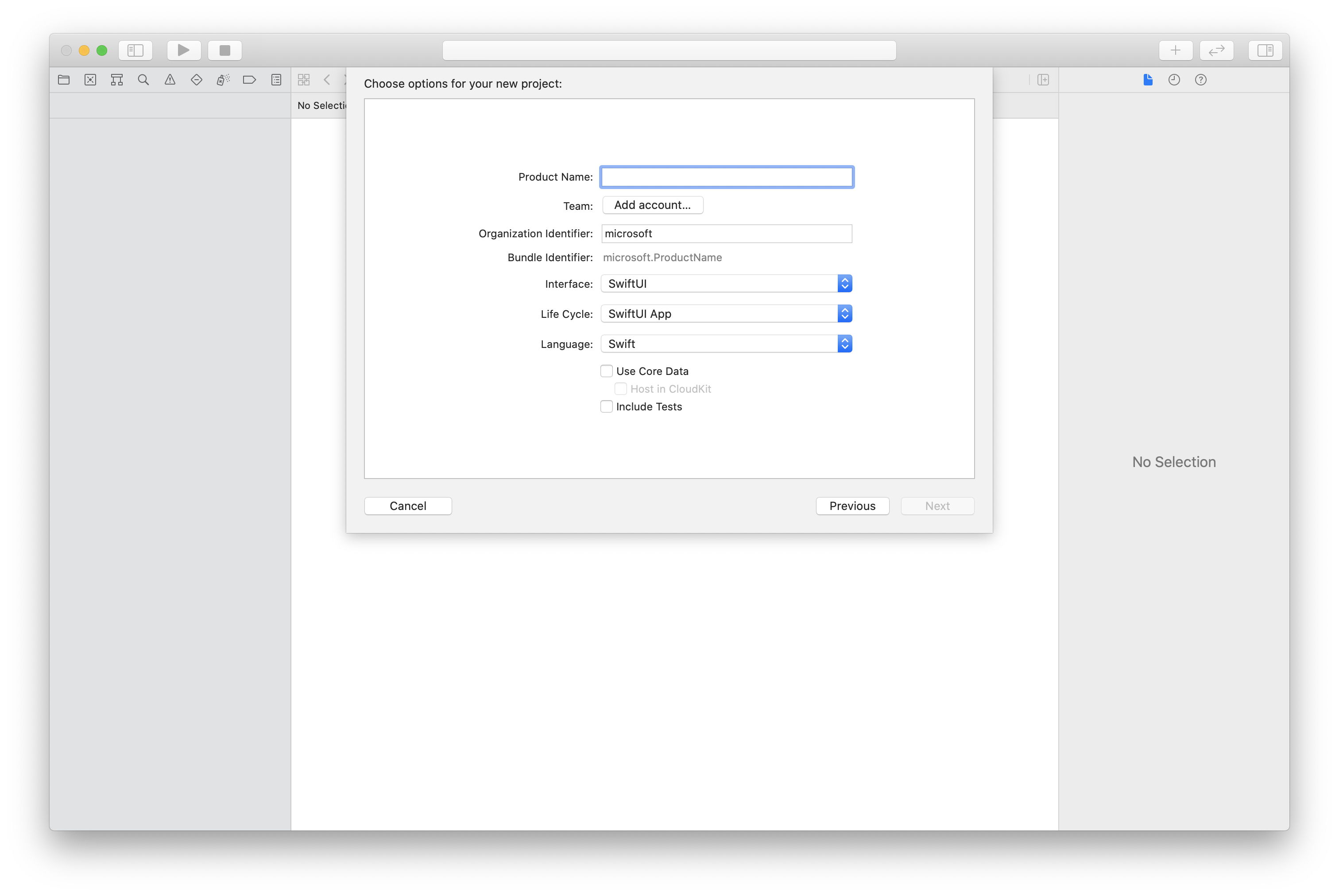
CocoaPods를 사용하여 패키지 및 종속성 설치
다음 예제와 같이 애플리케이션에 대한 Podfile을 만듭니다.
platform :ios, '13.0' use_frameworks! target 'AzureCommunicationCallingSample' do pod 'AzureCommunicationCalling', '~> 1.0.0' endpod install를 실행합니다.Xcode로
.xcworkspace를 엽니다.
마이크에 대한 액세스 요청
디바이스의 마이크에 액세스하려면 앱의 정보 속성 목록을 NSMicrophoneUsageDescription(으)로 업데이트해야 합니다. 연결된 값을 시스템이 사용자의 액세스를 요청하는 데 사용하는 대화 상자에 포함될 문자열로 설정합니다.
프로젝트 트리의 Info.plist 항목을 마우스 오른쪽 단추로 클릭한 다음 Open As>Source Code를 선택합니다. 최상위 <dict> 섹션에 다음 줄을 추가한 다음, 파일을 저장합니다.
<key>NSMicrophoneUsageDescription</key>
<string>Need microphone access for VOIP calling.</string>
앱 프레임워크 설정
프로젝트의 ContentView.swift 파일을 엽니다. AzureCommunicationCalling 라이브러리를 가져오려면 파일 상단에 import 선언을 추가합니다. 추가로 AVFoundation을 가져옵니다. 코드에서 오디오 권한 요청에 필요합니다.
import AzureCommunicationCalling
import AVFoundation
CallAgent 초기화
CallAgent에서 CallClient 인스턴스를 만들려면 초기화된 후 비동기적으로 callClient.createCallAgent 개체를 반환하는 CallAgent 메서드를 사용해야 합니다.
호출 클라이언트를 만들려면 CommunicationTokenCredential 개체를 전달합니다.
import AzureCommunication
let tokenString = "token_string"
var userCredential: CommunicationTokenCredential?
do {
let options = CommunicationTokenRefreshOptions(initialToken: token, refreshProactively: true, tokenRefresher: self.fetchTokenSync)
userCredential = try CommunicationTokenCredential(withOptions: options)
} catch {
updates("Couldn't created Credential object", false)
initializationDispatchGroup!.leave()
return
}
// tokenProvider needs to be implemented by Contoso, which fetches a new token
public func fetchTokenSync(then onCompletion: TokenRefreshOnCompletion) {
let newToken = self.tokenProvider!.fetchNewToken()
onCompletion(newToken, nil)
}
직접 만든 CommunicationTokenCredential 개체를 CallClient에 전달하고 표시 이름을 설정합니다.
self.callClient = CallClient()
let callAgentOptions = CallAgentOptions()
options.displayName = " iOS Azure Communication Services User"
self.callClient!.createCallAgent(userCredential: userCredential!,
options: callAgentOptions) { (callAgent, error) in
if error == nil {
print("Create agent succeeded")
self.callAgent = callAgent
} else {
print("Create agent failed")
}
})
통화 녹음
참고 항목
이 API는 개발자를 위한 미리 보기로 제공되며 수신한 피드백을 기반으로 변경될 수 있습니다. 프로덕션 환경에서는 이 API를 사용하지 마세요. 이 API를 사용하려면 Azure Communication Services 통화 iOS SDK의 베타 릴리스를 사용합니다.
통화 녹음/녹화는 핵심 Call 개체의 확장 기능입니다.
Warning
Azure Communication Services 통화 iOS SDK의 버전 1.1.0 및 베타 릴리스 버전 1.1.0-beta.1까지는 isRecordingActive가 Call 개체의 일부였고 didChangeRecordingState는 CallDelegate 대리자의 일부였습니다. 새 베타 릴리스의 경우 해당 API는 Call의 확장 기능으로 이동되었습니다.
먼저 레코딩 기능 개체를 가져와야 합니다.
let callRecordingFeature = call.feature(Features.recording)
그런 다음, 통화가 녹음되고 있는지 확인하려면 callRecordingFeature의 isRecordingActive 속성을 검사합니다. Bool를 반환합니다.
let isRecordingActive = callRecordingFeature.isRecordingActive;
이벤트 didChangeRecordingState를 사용하여 클래스에 RecordingCallFeatureDelegate 대리자를 구현하여 변경 내용 기록을 구독할 수도 있습니다.
callRecordingFeature.delegate = self
// didChangeRecordingState is a member of RecordingCallFeatureDelegate
public func recordingCallFeature(_ recordingCallFeature: RecordingCallFeature, didChangeRecordingState args: PropertyChangedEventArgs) {
let isRecordingActive = recordingFeature.isRecordingActive
}
애플리케이션에서 녹음/녹화를 시작하려면 먼저 통화 녹음/녹화 개요에 따라 통화 녹음/녹화를 설정하는 단계를 수행합니다.
서버에 통화 녹음/녹화를 설정한 후에는 iOS 애플리케이션에서 통화에서 ServerCallId 값을 얻은 다음 이를 서버로 보내 녹음/녹화 프로세스를 시작해야 합니다. CallInfo 클래스의 getServerCallId()를 사용하여 ServerCallId 값을 찾을 수 있습니다. getInfo()를 사용하여 클래스 개체에서 CallInfo 클래스를 찾을 수 있습니다.
// Send serverCallId to your recording server to start the call recording.
let serverCallId = call.info.getServerCallId(){ (serverId, error) in }
서버에서 녹음/녹화를 시작하면 이벤트 didChangeRecordingState이(가) 트리거되며 recordingFeature.isRecordingActive 값은 true입니다.
통화 녹음/녹화를 시작하는 것과 마찬가지로 통화 녹음/녹화를 중지하려면 ServerCallId를 가져와 녹음/녹화 서버로 보내 녹음/녹화를 중지해야 합니다.
// Send serverCallId to your recording server to stop the call recording.
let serverCallId = call.info.getServerCallId(){ (serverId, error) in }
서버에서 녹음/녹화를 중지하면 이벤트 didChangeRecordingState이(가) 트리거되며 recordingFeature.isRecordingActive 값은 false입니다.
시스템 설정
Visual Studio 프로젝트 만들기
UWP 앱의 경우 Visual Studio 2022에서 새 빈 앱(유니버설 Windows) 프로젝트를 만듭니다. 프로젝트 이름을 입력한 다음 10.0.17763.0보다 버전이 높은 Windows SDK를 아무거나 선택합니다.
WinUI 3 앱의 경우, 빈 앱, 패키지됨(데스크톱의 WinUI 3) 템플릿으로 새 프로젝트를 만들어 한 페이지 짜리 WinUI 3 앱을 설정합니다. Windows 앱 SDK 버전 1.3 이상이 필요합니다.
NuGet 패키지 관리자를 사용하여 패키지와 종속성 설치
Calling SDK API와 라이브러리는 NuGet 패키지를 통해 공개적으로 사용할 수 있습니다.
다음 단계는 Calling SDK NuGet 패키지를 찾고, 다운로드하고, 설치하는 방법을 안내합니다.
- 도구>NuGet 패키지 관리자>솔루션용 NuGet 패키지 관리를 선택해 NuGet 패키지 관리자를 엽니다.
- 찾아보기를 선택한 다음 검색 상자에
Azure.Communication.Calling.WindowsClient를 입력합니다. - 시험판 포함 확인란이 선택되어 있는지 확인합니다.
Azure.Communication.Calling.WindowsClient패키지를 선택한 다음Azure.Communication.Calling.WindowsClient1.4.0-beta.1 이후 버전을 선택합니다.- 오른쪽 탭에서 Communication Services 프로젝트에 해당하는 확인란을 선택합니다.
- 설치 단추를 선택합니다.
통화 녹음
통화 녹음/녹화는 핵심 Call 개체의 확장 기능입니다. 먼저 레코딩 기능 개체를 가져와야 합니다.
RecordingCallFeature recordingFeature = call.Features.Recording;
그런 다음, 통화가 녹음되고 있는지 확인하려면 recordingFeature의 IsRecordingActive 속성을 검사합니다. boolean를 반환합니다.
boolean isRecordingActive = recordingFeature.IsRecordingActive;
레코딩 변화를 구독할 수도 있습니다.
private async void Call__OnIsRecordingActiveChanged(object sender, PropertyChangedEventArgs args)
boolean isRecordingActive = recordingFeature.IsRecordingActive;
}
recordingFeature.IsRecordingActiveChanged += Call__OnIsRecordingActiveChanged;
규정 준수 녹음/녹화
규정 준수 녹음/녹화는 Microsoft Teams 정책에 따른 녹음/녹화입니다. 자습서 통화에 대한 Teams 정책 기반 녹음/녹화 소개를 사용하여 규정 준수 녹음/녹화를 사용하도록 설정할 수 있습니다.
정책 기반 녹음/녹화는 정책이 있는 사용자가 통화에 참가할 때 자동으로 시작됩니다. Azure Communication Services에서 녹음/녹화에 대한 알림을 받으려면 다음 코드를 사용합니다.
const callRecordingApi = call.feature(Features.Recording);
const isComplianceRecordingActive = callRecordingApi.isRecordingActive;
const isComplianceRecordingActiveChangedHandler = () => {
console.log(callRecordingApi.isRecordingActive);
};
callRecordingApi.on('isRecordingActiveChanged', isComplianceRecordingActiveChangedHandler);
사용자 지정 녹음/녹화 봇을 사용하여 규정 준수 녹음/녹화를 구현할 수도 있습니다. GitHub 예제를 참조하세요.
다음 단계
피드백
출시 예정: 2024년 내내 콘텐츠에 대한 피드백 메커니즘으로 GitHub 문제를 단계적으로 폐지하고 이를 새로운 피드백 시스템으로 바꿀 예정입니다. 자세한 내용은 다음을 참조하세요. https://aka.ms/ContentUserFeedback
다음에 대한 사용자 의견 제출 및 보기